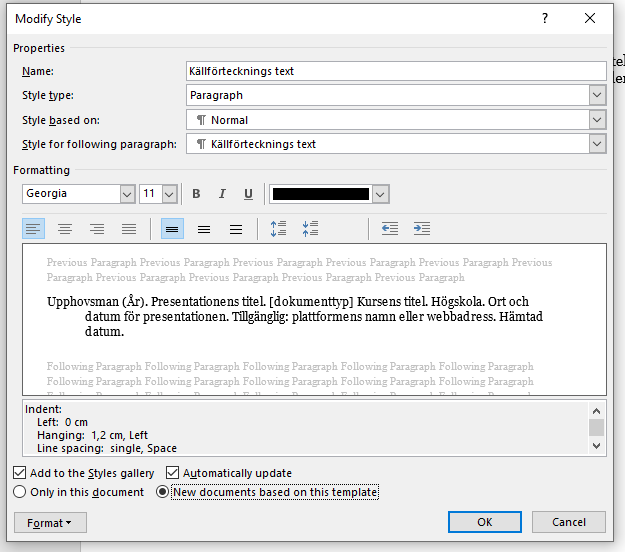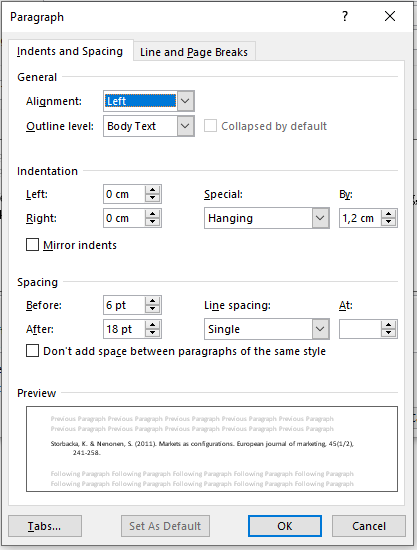Innan du börjar skriva är det bra att ändra fonterna så att de följer Hankens standardformat. Att ha den korrekta stilen färdigt inställd från början betyder att du inte varje gång manuellt behöver ställa om den, vilket sparar tid för själva skrivandet. Words standardinställningar gäller vanligtvis inte för en akademisk text på Hanken.
De korrekta stilarna finns i Stil-tabellen nedan:
+ = Ny stil måste skapas separat. * = Blir synlig först efter att man har kopplat på en funktion.
Stil-tabell:
| Titel på arbetet | Georgia 19 | (Centrerad) |
| Författare | Georgia 16 + | (Centrerad) |
|
Institution Svenska handelshögskolan Ort År |
Georgia 12 + | (Centrerad) |
| HEADING 1 | Georgia 13 | Bold (fet stil), ALL CAPS (Se nedan) |
| Heading 2 | Georgia 11 | Bold (Se nedan) |
| Heading 3 | Georgia 11 | Bold, Italic (kursiv) (Se nedan) |
| Heading 4 | Georgia 11 | Italic (Se nedan) |
| normal (body text) | Georgia 11 | Normal text (Se nedan) |
| Bilaga (Insert Caption) | Georgia 13 +* | Bold (Se mera på egen sida) |
| Figurer/Tabeller (Insert Caption) | Georgia 9 * | Bold (Se mera på egen sida) |
| Citation | Georgia 9 + | Indragen text (Se nedan) |
| Fotnot | Georgia 10 + | Enkelt radavstånd; Spacing Before & After 0 pt |
| TOC HEADING | Georgia 13 * | Bold, ALL CAPS (Se mera på egen sida) |
| TOC 1 | Georgia 11 * | ALL CAPS (Se mera på egen sida) |
| TOC 2-4 | Georgia 11 * | (Se mera på egen sida) |
| Källförteckningens text | Georgia 11 + | Enkelt radavstånd (Se nedan) |
| Sidnummer | Sidhuvudet | Center (Se mera på egen sida) |
| Marginaler | Top: 2,54cm Bottom: 2,54cm | Left: 2,54cm Right: 2,54cm |
| Header & Footer | Header from Top: 1,25cm | Footer from Bottom: 1,25cm |
| Line and paragraph spacing (Radavstånd) | 1,5 | |
| Sidstorlek | A4 | |
| Fontfärg | Svart |
Mac-användare:
Dessa instruktioner är gjorda för Windows Word 2016 men kan tillämpas på Mac-datorer även om Modify-rutan ser annorlunda ut. Välj Add to template för att spara på Word och följ instruktionerna nedan för att få samma slutresultat. Välj också ”New documents based on this template” för att spara ändringen i det nya Word-dokumentet.
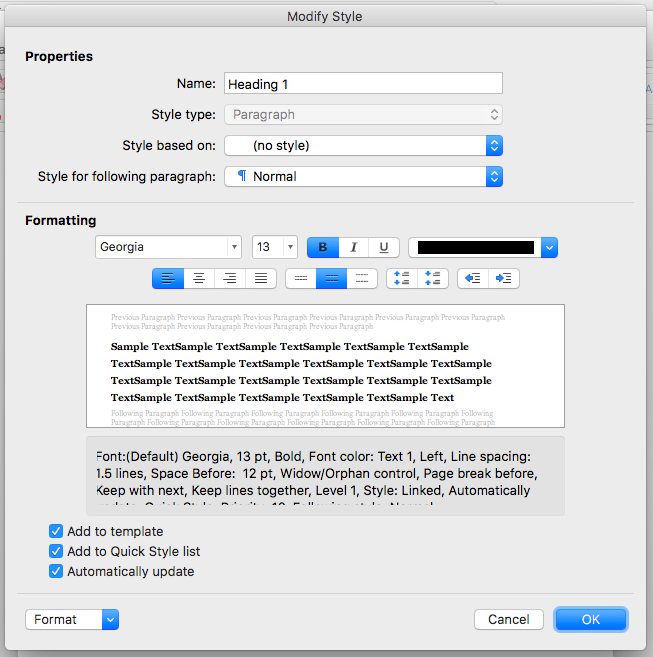
Modifera stilarna
Börja med Home-fliken och sök i Styles-fältet. Högerklicka på Stil-fältet och välj Modify för stilen du vill ändra.
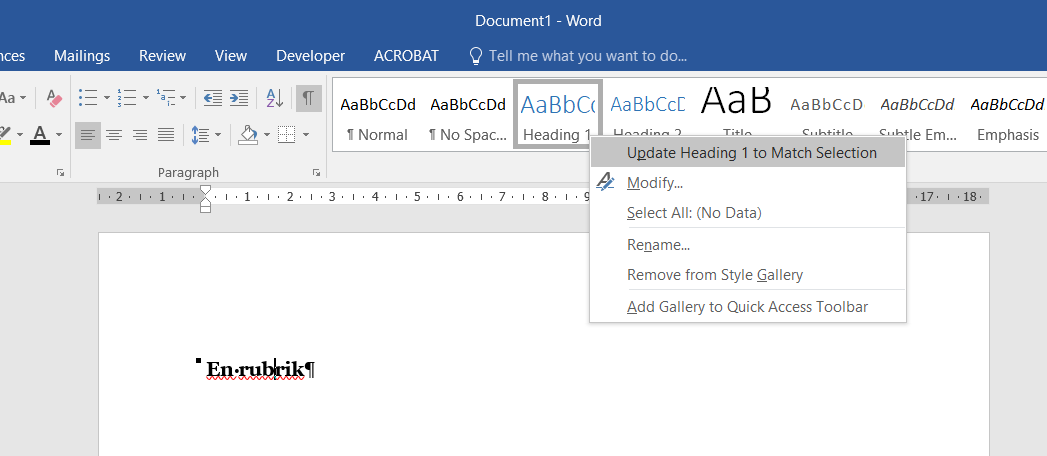
Du kan också synliggöra alla stilar genom att klicka på Stil-fältets högra nederkant:
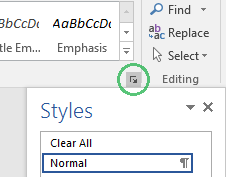
De flesta stilar finns redan i Word, t.ex. Heading 1, Title, och nya stilar kan skapas med ”New style”. På följande vis kan du skapa de stilar du behöver från Stil-tabellen ovan.
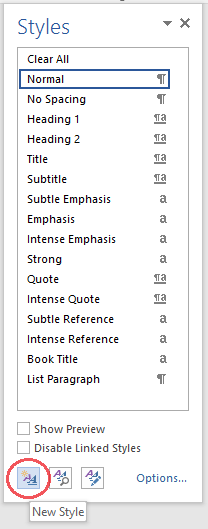
Normal text
Börja med att modifera Normal–stilen eftersom denna stil används mest. Även de övriga stilarna baserar sig på denna stil. Välj ”Modify Style” för Normal och fyll i de inställningar som finns i Stil-tabellen.
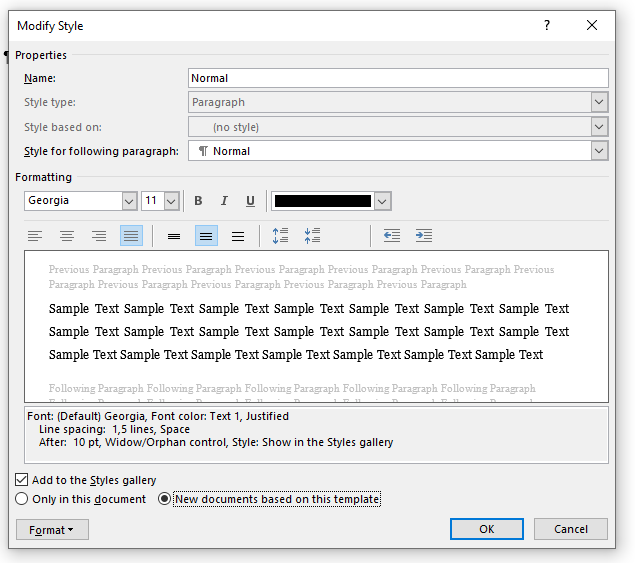
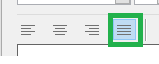
Sätt också in justerad radkant (justified) för Normal stil.
Välj också ”New documents based on this template” för att spara inställningarna för nästa dokument (använd detta för alla stilar) :

För att få ett korrekt paragrafmellanrum måste du välja ”Format”>”Paragraph”.
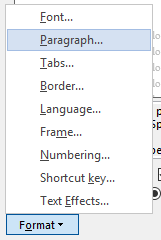
Välj 1,5 som mellanrum för texten. Paragrafmellanrummet borde vara 1,5 för alla andra stilar så framt att du har valt att låta dem vara baserade på ”Normal”.
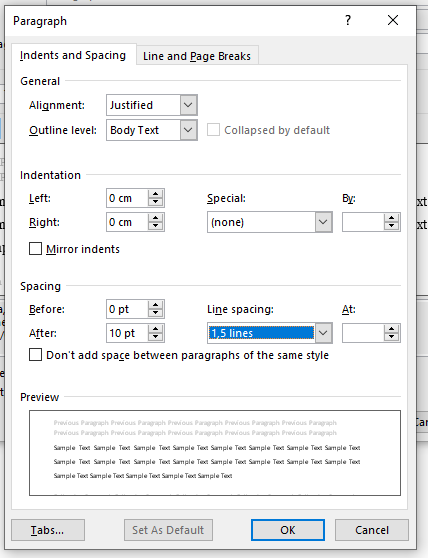
Alla stilar förutom ”Normal” kan ändras beroende på vilken stil de är baserade på. När du skapar nya stilar är det bra att använda ”no style” eller ”Normal” i ”Style based on”-fältet..
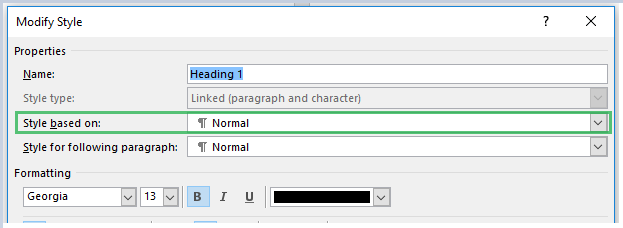
Observera! Om du ändrar ”Normal” -stilen efter att du har modifierat alla andra stilar så kommer denna ändring att påverka alla de stilar som är baserade på ”Normal”!
Huvudrubrik (Heading 1)
Låt oss ta Heading 1 som ett exempel på hur du kan modifiera en stil. Även om dessa instruktioner är specifika för stilen Heading 1 kan du följa dem då du skapar de andra stilarna. Kom dock ihåg att de andra stilarna inte skall ha samma format eller funktioner som Heading 1. Välj ”Modify Style” för Heading 1:
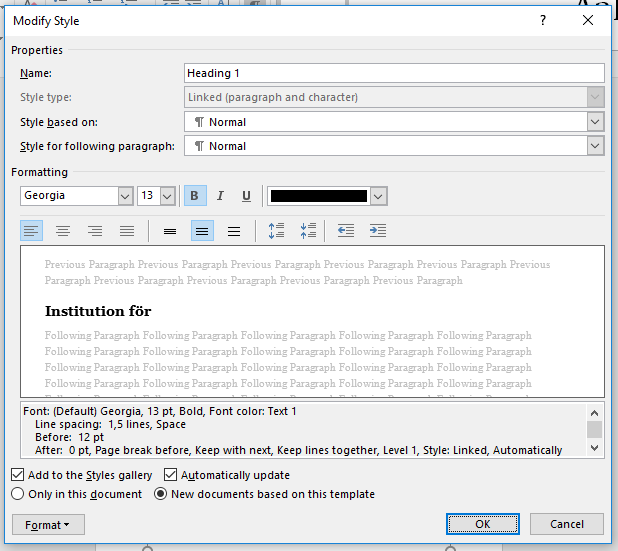
Det är viktigt att formatera med korrekt font och storlek enligt Stil-tabellen ovan.
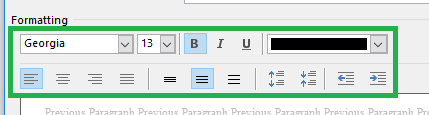
Fontfärgen (gäller inte svart) kan ändras via denna ruta:
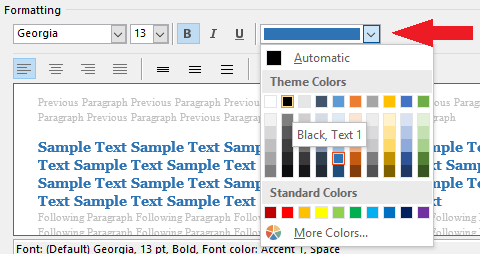
Det är viktigt att stilarna som följer efter Heading 1 och alla andra rubriker (Headingar) skall ha normal text. Detta innebär att när du klickar enter ↵ (nästa paragraf) kommer texten efter rubriken (Heading 1) att ha normal text. Stilen som följer efter ställs in i ”Style for following paragraph”.
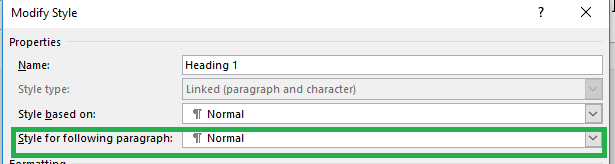
Paragrafmellanrummet (Line spacing) fås på samma sätt som ovan. Välj dock radmellanrum 12 pt efter och före Heading 1 :
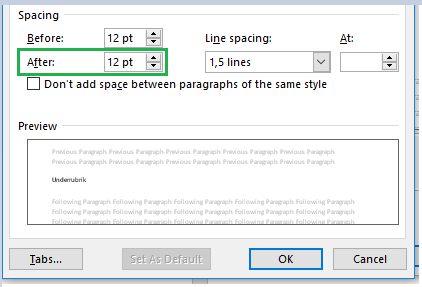
För de flesta stilar, förutom Line Spacing som skall vara 1,5r, behöver radmellanrummet före och efter texten inte modifieras. Du kan hålla kvar de Word-inställningar för utrymmet före och efter texten som finns färdigt inställda för de andra stilarna.
Observera att Heading 1 skall ha en automatisk sidbrytning vilket ingen annan stil har! Du aktiverar den automatiska sidbrytningen i ”Format”>”Paragraph”>”Line and Page Breaks”>”Page break before”:
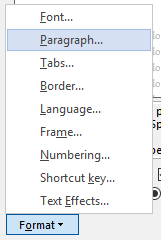
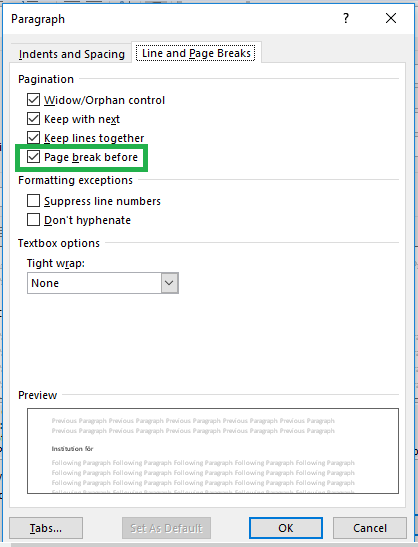
Om, av någon anledning, en annan stil har den påkopplad kan du avaktivera stilens automatiska sidbrytning med hjälp av samma instruktioner
Heading 1 skall också skrivas med stora bokstäver vilket kan åstadkommas automatiskt genom att välja ”Format”>”Font”>” ALL CAPS”.
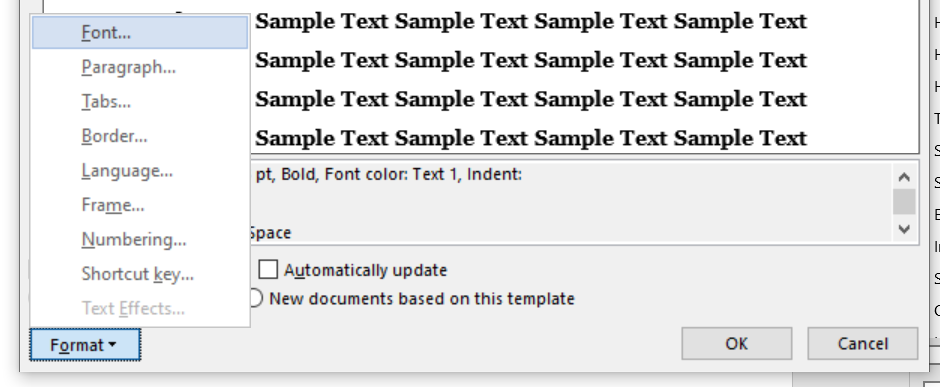
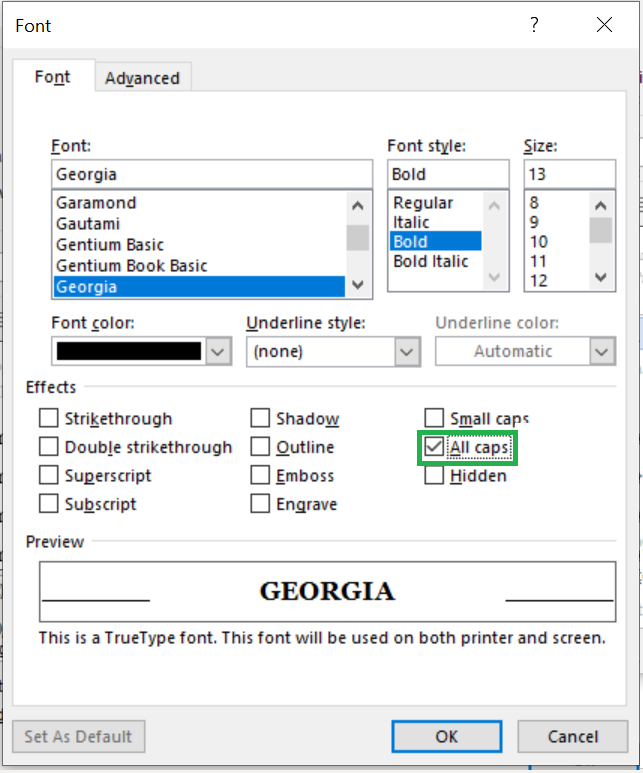
Ha också dessa inställningar valda, om de inte redan är det, innan du accepterar inställningarna (använd för alla stilar!):

Andra rubriker (Heading 2, 3, 4)
Andra rubriker alltså Heading 2, 3 och 4 har alla sin egen stil när det kommer till fetstil och kursiv. Enda saken som är gemensamt är att de inte har Page Break Before i Paragraf > Line and Page Breaks, har ingen ALL CAPS och att Line Spacing är 2 pt före och 6 pt efter.
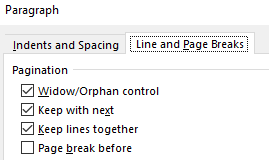
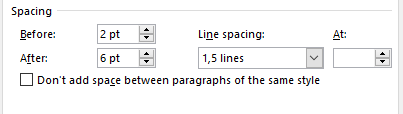
Citation
Citation–stilen (vilken måste skapas genom ”New style”) kräver automatiskt indragen text. Klicka en gång på den markerade ikonen:
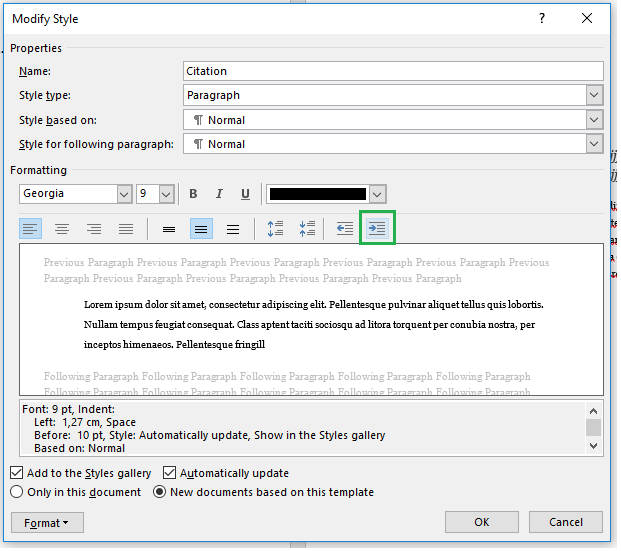
Varje gång du väljer Citation-stilen kommer texten att vara indragen. Ställ också in följande radavstånd Before: 10 pt och After: 10 pt :
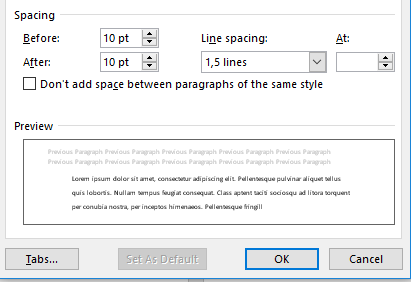
Källförteckningens text
Texten i källförteckningen har sitt eget format. Skapa källförteckningstexten som en ny stil ”New style”. Olikt de andra stilarna skall källförteckningen förses med enkelt radavstånd (single) med radkanter Align Left. Stilen är Georgia 11. Dessutom skall avståndet mellan källorna vara 6 pt före texten och 18 pt efter texten. Avståndet mellan källorna innebär att du inte behöver byta rad mera än en gång för att få källförteckningen att se bra ut. I paragraf rutan skall man också sätta in Identation – Special – Hanging med 1,2 cm. Denna garnaterar att andra raden i källan är indragen. Se bilderna nedan: